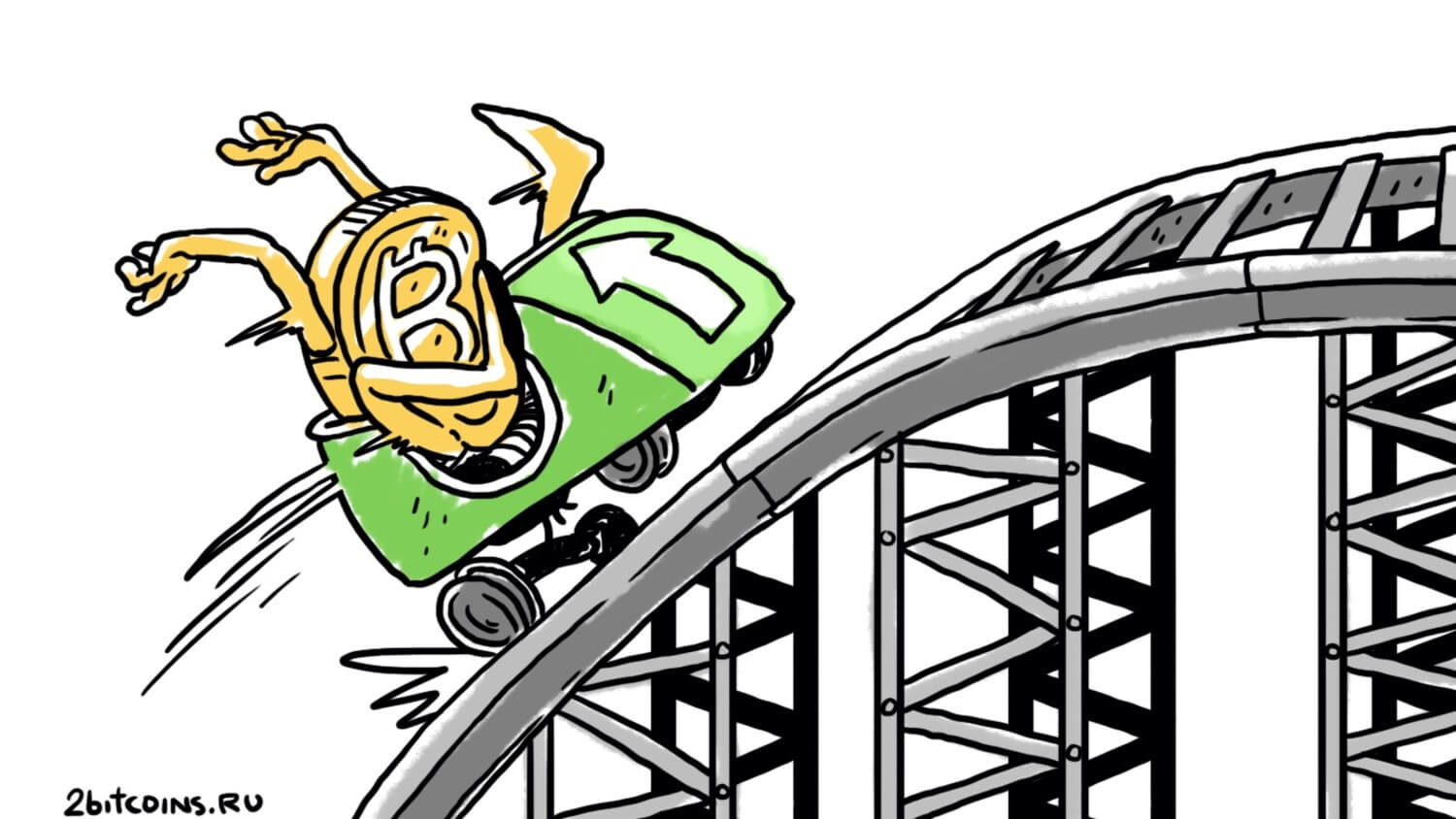Как управлять Айпадом с Айфона на iOS 16
С каждым годом и выходом новой iOS Apple все сильнее прокачивает универсальный доступ на своих устройствах. Это позволяет людям с ограниченными возможностями пользоваться всеми доступными функциями Айфонов, Айпадов и Маков. Причем некоторые из них могут пригодиться и в повседневной жизни хоть кому. Например, AssistiveTouch очень хорошо выручает в ситуациях, когда возникают проблемы с кнопками блокировки или “Домой” на старых Айфонах. Хотя, прежде всего она должна помогать людям осуществлять все действия исключительно с экрана.
Универсальный доступ скрывает в себе много интересных возможностей.
❗️ПОДПИСЫВАЙСЯ НА НАШ КАНАЛ В ДЗЕНЕ И ЧИТАЙ КРУТЫЕ СТАТЬИ БЕСПЛАТНО
Тоже самое можно сказать и про управление устройствами поблизости, которое появилось в iOS 16. Оно позволяет с Айфона управлять Айпадом, без необходимости даже подходить к нему. Разбираемся, как настроить эту функцию и какие действия с помощью нее можно осуществлять.
Устройства в Apple ID
В первую очередь настройте Apple ID.
Изначально Apple запланировала функцию управления Айпадом с Айфона для людей с ограниченными возможностями. Например, если iPad стоит на столике и служит основным экраном для просмотра фильмов и другого контента, а дотянуться до него человек не может из-за каких-то физиологических ограничений. Можно, не вставая и не пытаясь дотянуться до планшета, просто запустив управление на Айфоне, поставить воспроизведение на планшете на паузу или, наоборот, включить то, что хочется.
❗️ПОДПИСЫВАЙСЯ НА ТЕЛЕГРАМ-КАНАЛ СУНДУК АЛИБАБЫ. ТАМ КАЖДЫЙ ДЕНЬ ВЫХОДЯТ ПОДБОРКИ САМЫХ ЛУЧШИХ ТОВАРОВ С АЛИЭКСПРЕСС
Однако имейте в виду, что на текущий момент эта функций работает только при управлении с Айфона. Управлять самим Айфоном не получится. Судя по всему, Apple считает, что смартфон у вас всегда под рукой. А вот планшет может быть не рядом, и в его использовании пользователям нужна помощь. Чтобы начать управление Айпадом с Айфона, в первую очередь необходимо убедиться, что на обоих устройствах выполнен вход в один Apple ID:
Если в аккаунте отображаются все ваши устройства, значит, все в порядке.
- Откройте настройки на Айфоне.
- Пролистайте в самый верх и зайдите в ваш аккаунт.
- Теперь пролистайте вниз и посмотрите, на каких устройствах выполнен вход в ваш Apple ID.
В представленном списке должен помимо Айфона, с которого вы выполняете проверку, отображаться и iPad. Те же самые действия можно проделать и с планшета, что я и сделал для большего удобства. Если же на одном из устройств используется другой Apple ID, то управлять им или с него не получится. Поэтому вам придется выйти из аккаунта и войти в ту учетную запись, которая станет общей для двух устройств.
Удаленное управление iPad
После того как вы настроите аккаунты на всех устройствах, можно переходить к активации удаленного управления. Необходимо сделать следующее:
- Убедитесь, что Айфон и Айпад подключены к интернету.
- Откройте настройки на Айфоне и перейдите в раздел универсальный доступ.
- Выберите пункт “Управление устройствами поблизости”.
- Еще раз нажмите “Управление устройствами поблизости” и дождитесь, пока Айфон найдет iPad в сети.
- Нажмите на iPad для открытия кнопок управления.
Радует, что для дистанционного управления не требуются никакие настройки.
❗️ПОДПИШИСЬ НА НАШ ЧАТИК В ТЕЛЕГРАМЕ. ТАМ СОБРАЛИСЬ ТОЛЬКО ИЗБРАННЫЕ ЧИТАТЕЛИ
После установления соединения вам станут доступны следующие элементы управления:
Вот все кнопки, которые доступны при дистанционном управлении.
- Кнопка “Домой”.
- Переход к открытым приложениям.
- Отключение или включение звука.
- Запуск Пункта управления.
- Включение Siri.
- При нажатии на многоточие открываются все указанные выше кнопки и дополнительные к ним элементы управления медиа:
- Пуск/пауза.
- Предыдущая дорожка.
- Следующая дорожка.
- Увеличить громкость.
- Уменьшить громкость.
❗️ПОДПИШИСЬ НА НАШ ПУЛЬС. БУДЕШЬ УЗНАВАТЬ ВСЕ НОВОЕ САМЫМ ПЕРВЫМ
Это позволяет с удобством управлять воспроизведением на Айпаде. Но тоже самое можно сделать и для связки Apple Watch и iPhone. Это, конечно, далеко не TeamViewer, но первые шаги к более глубокой синхронизации своих устройств в Apple сделали. Хотелось бы увидеть нечто подобное тому, как выглядит управление Apple Watch с Айфона. Там полноценно на смартфоне демонстрируется экран и все кнопки полностью интерактивны, а выполняемые действия дублируются на самих Apple Watch. Думаю, что со временем Apple даст возможность управлять Айфоном с Айпада и не исключаю, что с доступом к экрану одного из них.
Все кнопки на виртуальной модели Apple Watch кликабельны.
Не зря же уже не первый год компания из Купертино продвигает AirPlay Mirroring между iPhone, iPad и Apple TV. Очень удобная функция, когда надо вывести контент с одного экрана на другой и не использовать при этом никаких проводов. Правда, в стиле Apple будет ограничить количество поддерживаемых устройств и оставить ее только для самых свежих, как получилось с Apple Watch. Поддержку отображения экрана часов на Айфоне получили только Apple Watch Series 6, Series 7, Series 8, SE второго поколения и Ultra. Хотя реальных причине не сделать это для Series 4 и 5, кроме их устаревания, не было.